วิธีปรับขนาดและบีบอัดรูปภาพหลายภาพทางออนไลน์ (วิธีง่าย ๆ )
เผยแพร่แล้ว: 2021-05-18ดิ้นรนกับวิธีบีบอัดและปรับขนาดภาพหลายภาพออนไลน์พร้อมกันหรือไม่?
หากคุณมีรูปภาพจำนวนมาก คุณอาจไม่ต้องการประสบปัญหาในการปรับขนาดและบีบอัดรูปภาพทีละภาพด้วยตนเอง เป็นการเสียเวลาและเป็นไปไม่ได้หากคุณต้องจัดการกับภาพหลายร้อยภาพ
โชคดีที่มีเครื่องมือดีๆ ที่ช่วยให้คุณปรับขนาดและบีบอัดรูปภาพหลายภาพได้โดยอัตโนมัติในคราวเดียว สิ่งที่คุณต้องทำคืออัปโหลดรูปภาพ ปล่อยให้เครื่องมือทำงาน และคุณจะมีรูปภาพที่มีขนาดสมบูรณ์และบีบอัดให้พร้อมใช้งาน
ในโพสต์นี้ เราจะแสดงให้คุณเห็นถึงกลยุทธ์ต่างๆ ที่คุณสามารถใช้เพื่อปรับขนาดจำนวนมากและบีบอัดรูปภาพออนไลน์พร้อมกันโดยใช้เครื่องมือต่างๆ:
- WordPress – หากเป้าหมายของคุณคือการเพิ่มรูปภาพลงในไซต์ WordPress คุณสามารถหาปลั๊กอินที่ยอดเยี่ยมที่จะปรับขนาดและบีบอัดรูปภาพโดยอัตโนมัติเมื่อคุณอัปโหลดไปยัง WordPress ( และยังช่วยให้คุณสามารถเพิ่มประสิทธิภาพรูปภาพที่มีอยู่เป็นจำนวนมาก ได้)
- การเพิ่มประสิทธิภาพเว็บไซต์/ในเบราว์เซอร์ – หากคุณไม่ได้ใช้ WordPress คุณสามารถค้นหาเว็บไซต์ที่ให้คุณอัปโหลดรูปภาพและปรับขนาดหรือบีบอัดรูปภาพจำนวนมากได้ สิ่งเหล่านี้ยอดเยี่ยมหากคุณใช้รูปภาพต่ำกว่า 50-100 รูป แต่อาจไม่สะดวกหากคุณมีรูปภาพหลายร้อยรูป
- ซอฟต์แวร์เดสก์ท็อป – หากคุณกำลังจัดการกับรูปภาพนับร้อยหรือหลายพันภาพ และคุณ ไม่ได้ ใช้ WordPress คุณอาจต้องการใช้ซอฟต์แวร์เดสก์ท็อปเพื่อปรับขนาดและบีบอัดรูปภาพเหล่านั้นแทนเครื่องมือออนไลน์
มาดูวิธีการทั้งหมดกัน แล้วเราจะแสดงวิธีการทำงานให้คุณดู!
วิธีบีบอัดและปรับขนาดภาพหลายภาพพร้อมกันด้วย WordPress
หากคุณกำลังวางแผนที่จะอัปโหลดภาพไปยังเว็บไซต์ WordPress วิธีที่ง่ายที่สุดในการบีบอัดและปรับขนาดภาพหลายภาพพร้อมกันคือการใช้ปลั๊กอินการเพิ่มประสิทธิภาพภาพ เช่น Imagify
ด้วย Imagify สิ่งที่คุณต้องทำคือติดตั้งปลั๊กอินและเลือกบางอย่าง เช่น:
- ความละเอียดสูงสุดที่คุณต้องการปรับขนาดภาพ
- ระดับการบีบอัดที่คุณต้องการใช้
จากนั้น Imagify จะ:
- เพิ่มประสิทธิภาพรูปภาพใหม่โดยอัตโนมัติเมื่อคุณอัปโหลดไปยัง WordPress
- ให้ตัวเลือกในการเพิ่มประสิทธิภาพรูปภาพ WordPress ที่มีอยู่ของคุณเป็นกลุ่ม
นี่คือวิธีการใช้งาน…
1. ติดตั้งและเปิดใช้งาน Imagify Plugin
ในการเริ่มต้น ไปที่ไซต์ WordPress ของคุณ และติดตั้งและเปิดใช้งานปลั๊กอิน Imagify ฟรีจาก WordPress.org
เมื่อคุณเปิดใช้งาน คุณจะได้รับแจ้งให้สร้างบัญชีและป้อนคีย์ Imagify API รับคีย์ Imagify API ได้ฟรี คุณเพียงแค่ต้องลงทะเบียนสำหรับบัญชีที่นี่
คีย์ API ฟรีจะช่วยให้คุณปรับขนาดและบีบอัดรูปภาพได้ 20 MB ต่อเดือน หลังจากนั้น คุณสามารถจ่าย $4.99 ต่อเดือนสำหรับ 500 GB หรือ $9.99 ต่อเดือนสำหรับการใช้งานไม่จำกัด
เมื่อคุณมีคีย์ API แล้ว คุณเพียงแค่ต้องป้อนลงในการตั้งค่าปลั๊กอิน Imagify:
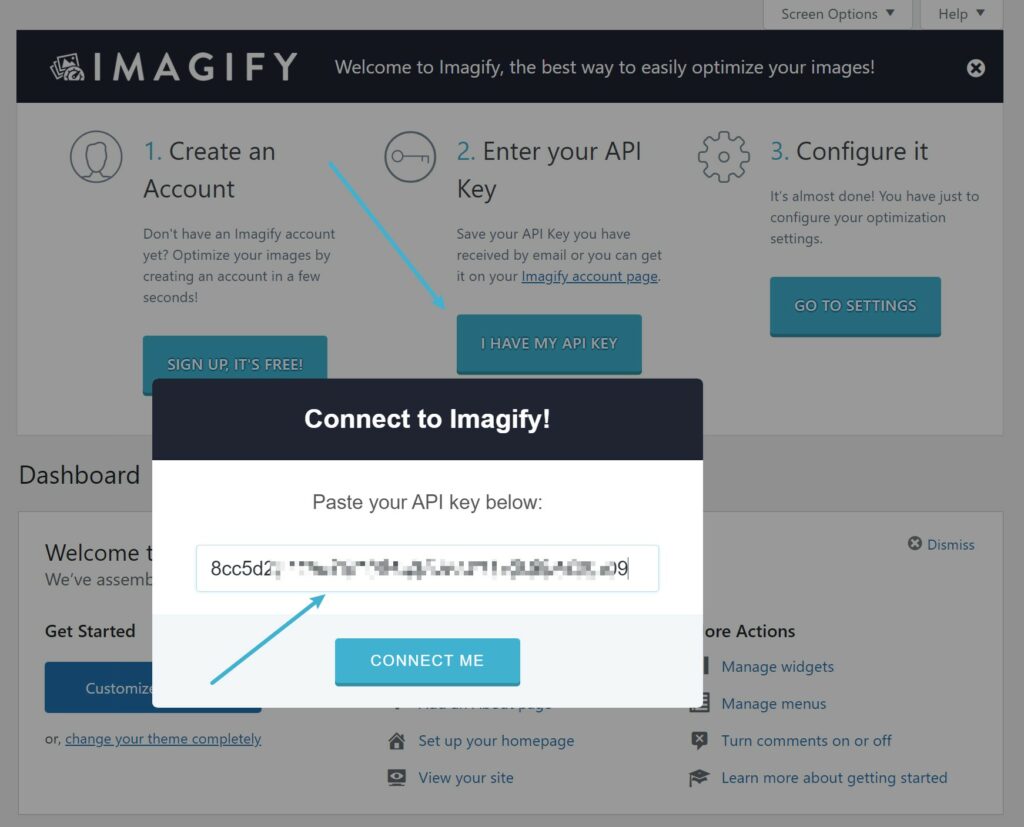
2. กำหนดค่าการปรับขนาดและบีบอัดการตั้งค่า
ถัดไป คุณสามารถไปที่การ ตั้งค่า → Imagify เพื่อเลือกวิธีที่คุณต้องการปรับขนาดและบีบอัดภาพหลายภาพ Imagify มีการบีบอัดสามระดับที่แตกต่างกัน:
- ปกติ – การบีบอัดแบบไม่สูญเสีย
- ก้าวร้าว - การบีบอัดที่สูญเสีย
- อัลตร้า – การบีบอัดข้อมูลแบบสูญเสียที่ดุดันยิ่งขึ้นเพื่อการประหยัดไฟล์สูงสุด
สำหรับคนส่วนใหญ่ Aggressive เป็นจุดเริ่มต้นที่ดีที่สุด คุณสามารถใช้เครื่องมือเปรียบเทียบภาพเพื่อดูว่าระดับการบีบอัดต่างๆ ส่งผลต่อคุณภาพของภาพอย่างไร:
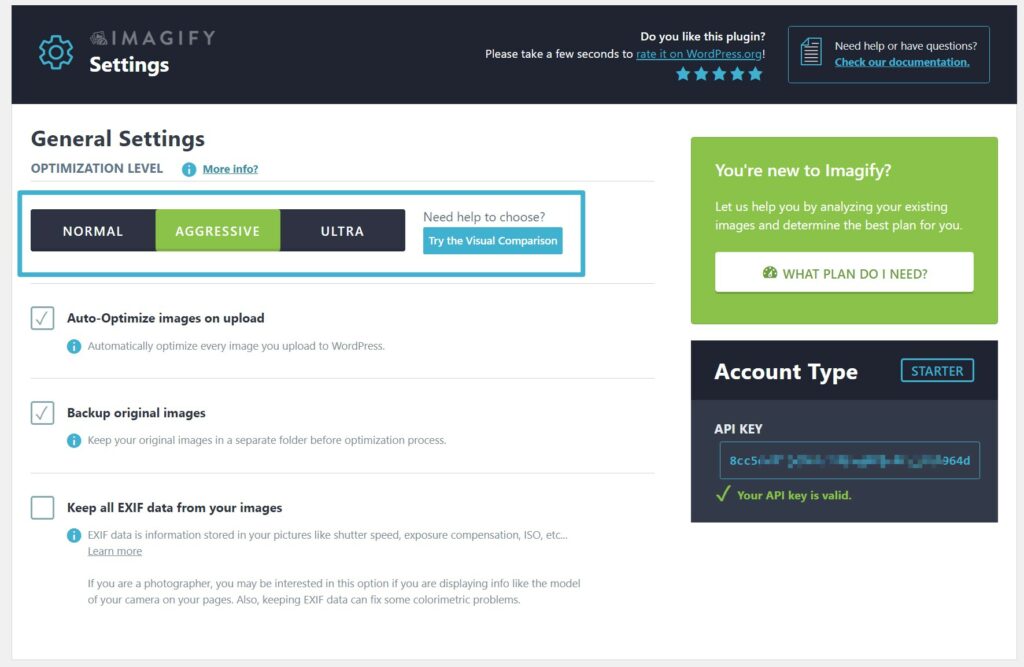
ด้านล่างหน้า คุณสามารถใช้การตั้งค่า ปรับขนาดรูปภาพขนาดใหญ่ขึ้น เพื่อปรับขนาดรูปภาพให้เป็นขนาดสูงสุดที่กำหนดโดยอัตโนมัติ ตัวอย่างเช่น หากคุณตั้งค่าสูงสุดเป็น 1200 px Imagify จะปรับขนาดรูปภาพทั้งหมดที่มีขนาดใหญ่กว่า 1200 px เป็น 1200 px ( แต่จะไม่ขยายรูปภาพที่มีขนาดเล็กลง เนื่องจากจะทำให้คุณภาพลดลง ):
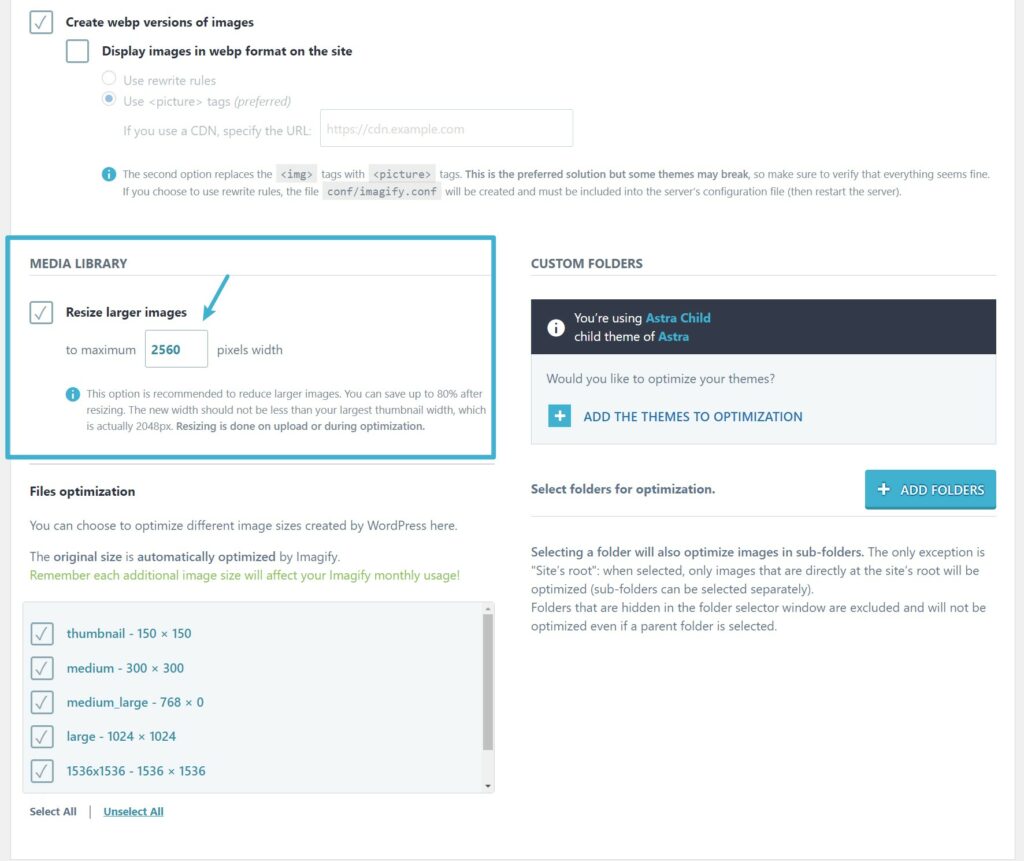
3. เพิ่มประสิทธิภาพภาพของคุณ
ตอนนี้ Imagify จะเพิ่มประสิทธิภาพรูปภาพใหม่ที่คุณอัปโหลดไปยังเว็บไซต์ WordPress ของคุณโดยอัตโนมัติ
หากคุณต้องการปรับขนาดจำนวนมากและบีบอัดรูปภาพที่มีอยู่ของไซต์ คุณสามารถไปที่ Media → Bulk Optimize เพื่อเพิ่มประสิทธิภาพรูปภาพของไซต์บางส่วนหรือทั้งหมดด้วยการคลิกเพียงครั้งเดียว:
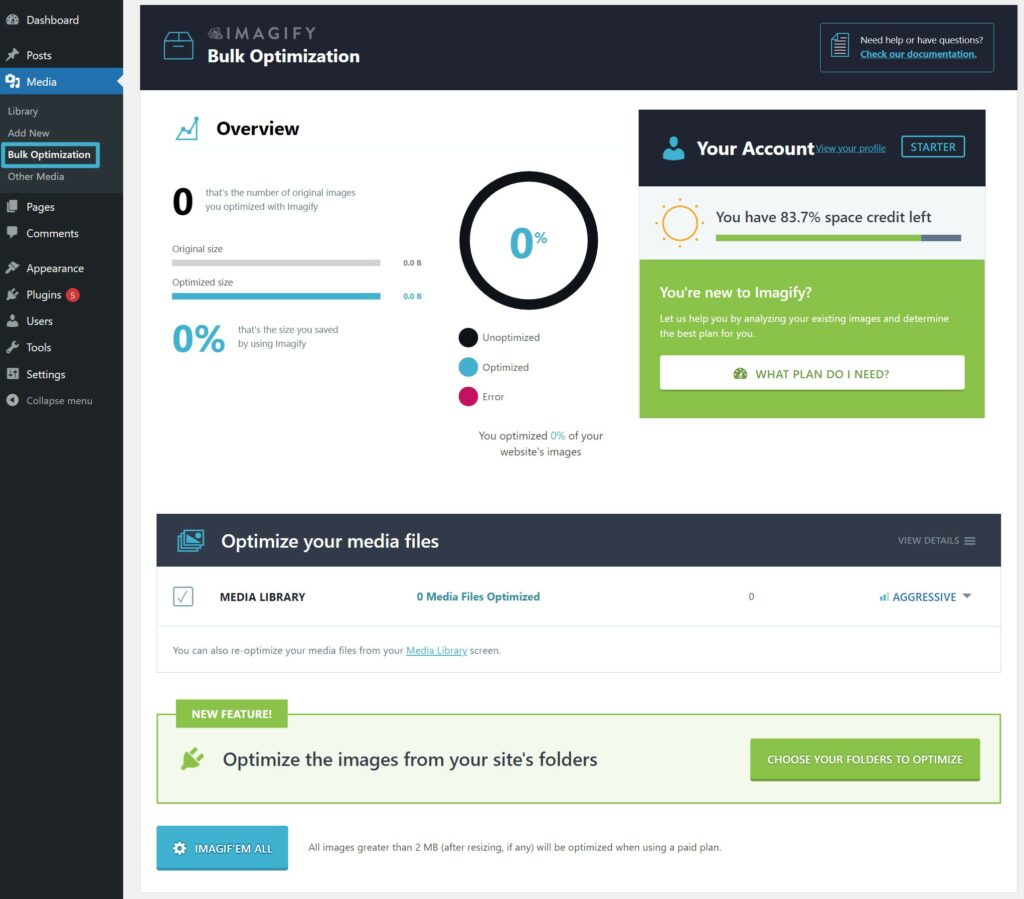
วิธีปรับขนาดและบีบอัดรูปภาพหลายภาพทางออนไลน์ด้วยเว็บไซต์ (เครื่องมือบนคลาวด์)
หากคุณไม่ได้ใช้ WordPress คุณสามารถค้นหาเว็บไซต์ทั้งแบบฟรีและมีค่าใช้จ่ายที่ให้คุณปรับขนาดและบีบอัดรูปภาพจำนวนมากได้
โดยปกติ หากคุณต้องการใช้เครื่องมือฟรี คุณจะต้องใช้เว็บไซต์แยกต่างหากเพื่อปรับขนาดและบีบอัดรูปภาพ หรือคุณสามารถใช้เว็บแอปของ Imagify เพื่อบีบอัดและปรับขนาดรูปภาพจากอินเทอร์เฟซเดียว ( แต่คุณอาจต้องจ่ายเงินขึ้นอยู่กับการใช้งานของคุณ )
มาพูดถึงตัวเลือกฟรีกันก่อน แล้วเราจะแสดงให้คุณเห็นว่ามันทำงานอย่างไรกับ Imagify
1. ใช้เครื่องมือปรับขนาดเป็นกลุ่ม
ขั้นแรก คุณจะต้องปรับขนาดรูปภาพหลายภาพให้เป็นขนาดที่เหมาะสม คุณมีตัวเลือกที่ดีสองสามทางที่นี่:
- BIRME (การปรับขนาดรูปภาพจำนวนมากทำได้ง่าย) – นี่คือเครื่องมือที่ฉันใช้และสิ่งที่จะแสดงให้คุณเห็นในภาพหน้าจอด้านล่าง
- ปรับขนาดรูปภาพจำนวนมาก – เครื่องมืออื่นที่คล้ายคลึงกัน
ด้วยเครื่องมือทั้งสอง ทุกอย่างเกิดขึ้นในเบราว์เซอร์ของคุณ ( โดยใช้ JavaScript ) ดังนั้นจึงไม่จำเป็นต้องอัปโหลดและดาวน์โหลดไฟล์จากเซิร์ฟเวอร์บุคคลที่สามจริงๆ ซึ่งหมายความว่าแม้ว่าคุณจะปรับขนาดภาพ 50+ ภาพ ก็ไม่ต้องรออัปโหลด/ดาวน์โหลดไฟล์เพราะทุกอย่างเกิดขึ้นภายในเครื่อง

ในการเริ่มต้น คุณสามารถเพิ่มรูปภาพที่คุณต้องการปรับขนาดได้โดยการลากไปยังอินเทอร์เฟซ จากนั้น คุณสามารถใช้ตัวเลือกด้านข้างเพื่อควบคุมวิธีการปรับขนาดรูปภาพได้
หากคุณต้องการตั้งค่าความกว้างสูงสุดใหม่โดยคงอัตราส่วนกว้างยาวไว้เหมือนเดิม คุณควร:
- ตั้งค่า ความกว้าง เท่ากับความกว้างสูงสุดที่คุณต้องการ
- ทำเครื่องหมายที่ช่อง ความสูงอัตโนมัติ เพื่อให้เครื่องมือรักษาอัตราส่วนกว้างยาวเดียวกันสำหรับความกว้างนั้น
คุณยังสามารถใช้การตั้งค่า รูปแบบรูปภาพและคุณภาพ เพื่อแปลงเป็นรูปภาพ JPEG หรือ WebP ได้หากต้องการ
เมื่อคุณพอใจกับการตั้งค่าแล้ว ให้คลิกปุ่ม SAVE AS ZIP เพื่อบันทึกไฟล์ zip พร้อมรูปภาพที่ปรับขนาดทั้งหมดของคุณ:
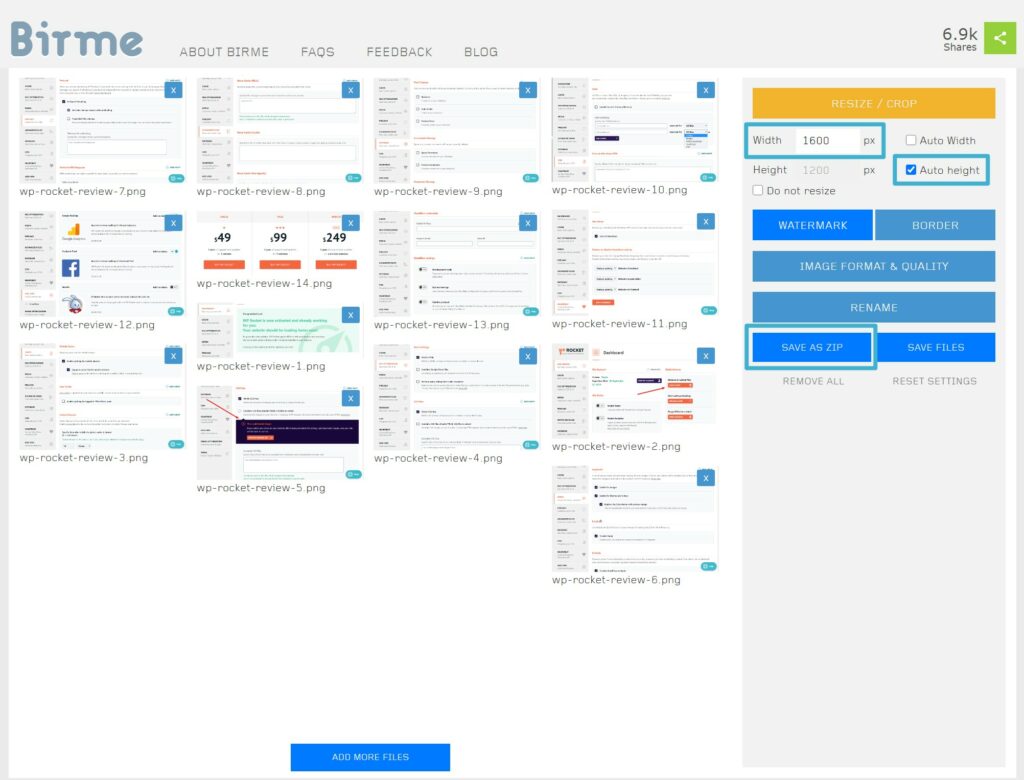
2. ใช้เครื่องมือบีบอัดจำนวนมาก
เมื่อคุณปรับขนาดรูปภาพแล้ว คุณสามารถใช้เครื่องมืออื่นเพื่อบีบอัดรูปภาพจำนวนมากโดยใช้การบีบอัดแบบไม่สูญเสียหรือสูญเสียข้อมูล
คุณจะพบตัวเลือกมากมายที่ให้คุณอัปโหลดรูปภาพจำนวนมากและดาวน์โหลดไฟล์ Zip ของไฟล์บีบอัดได้ สิ่งที่ดีคือ:
- Kraken Web Interface – อันนี้ดีเพราะคุณสามารถเลือกระหว่างระดับการบีบอัดแบบ lossy, lossless หรือระดับผู้เชี่ยวชาญ ด้วย "ผู้เชี่ยวชาญ" คุณสามารถป้อนระดับคุณภาพที่คุณกำหนดเองได้ แต่ละภาพต้องไม่เกิน 1 MB แม้ว่า
- TinyJPG และ TinyPNG – เครื่องมือเหล่านี้ช่วยให้คุณใช้การบีบอัดแบบสูญเสียข้อมูล – ไม่มีตัวเลือกสำหรับการสูญเสียข้อมูล คุณสามารถอัปโหลดได้ครั้งละ 20 ภาพเท่านั้น และแต่ละภาพต้องไม่เกิน 5 MB
- Batch Compress – การบีบอัดจะเกิดขึ้นโดยตรงในเบราว์เซอร์ของคุณ ( เช่นเครื่องมือปรับขนาด ) อันนี้เป็นสิ่งที่ดีเพราะไม่จำเป็นต้องอัปโหลดไฟล์ไปยังเซิร์ฟเวอร์ของบุคคลที่สาม แต่ไม่อนุญาตให้คุณเลือกระดับการบีบอัดที่แตกต่างกัน
ด้วย Kraken สิ่งที่คุณต้องทำคือเลือกระดับการบีบอัดที่คุณต้องการ จากนั้น คุณสามารถอัปโหลดรูปภาพที่คุณปรับขนาดในขั้นตอนก่อนหน้า
เมื่อการบีบอัดเสร็จสิ้น คุณสามารถดาวน์โหลดไฟล์ ZIP ที่มีไฟล์ทั้งหมดได้:
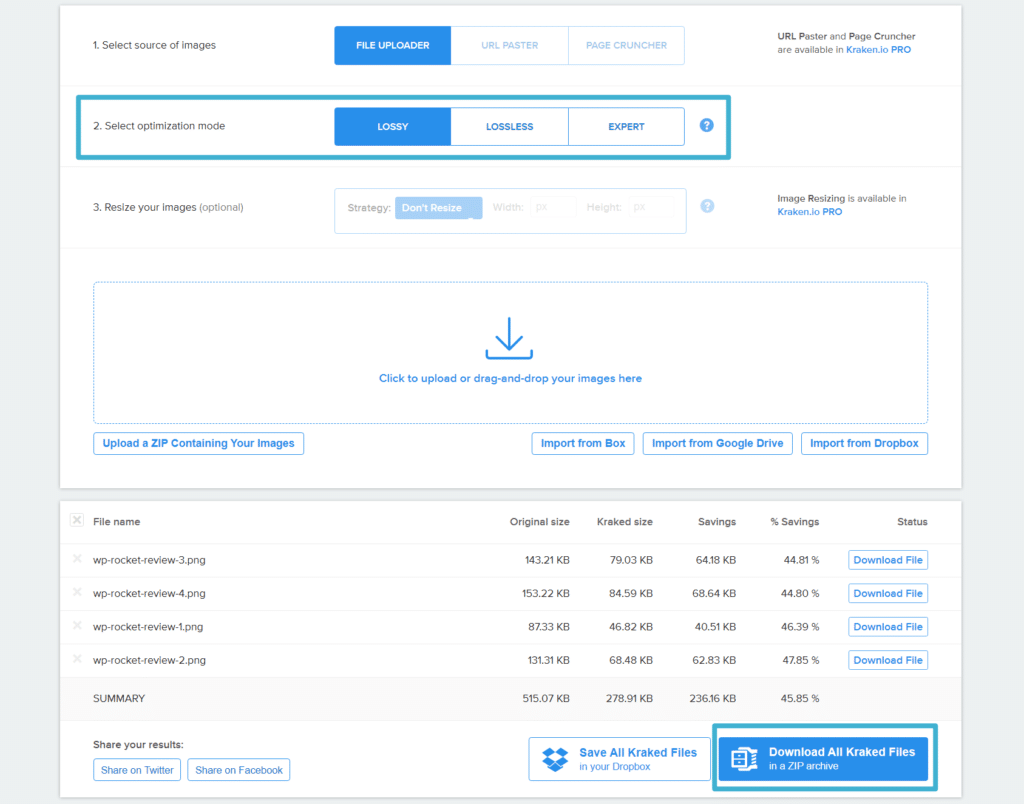
ประหยัดเวลาด้วย Imagify – บีบอัดและปรับขนาดจากเว็บไซต์เดียว
ข้อดีของการใช้เว็บไซต์แยกกันเพื่อปรับขนาดและบีบอัดภาพคือ คุณสามารถใช้เครื่องมือฟรีสำหรับการใช้งานไม่จำกัด อย่างไรก็ตาม มันไม่สะดวกอย่างไม่ต้องสงสัยเพราะคุณเพิ่มงานเป็นสองเท่า ( เนื่องจากคุณต้องใช้สองเว็บไซต์ )
หากคุณต้องการประหยัดเวลา Imagify ยังมีเว็บอินเตอร์เฟสที่ให้คุณบีบอัด และ ปรับขนาดรูปภาพหลายรูปจากอินเทอร์เฟซเดียว
เช่นเดียวกับปลั๊กอิน Imagify WordPress คุณสามารถเพิ่มประสิทธิภาพรูปภาพ 20 MB ต่อเดือนได้ฟรี หลังจากนั้น คุณสามารถจ่าย $4.99 ต่อเดือนสำหรับ 500 MB หรือ $9.99 สำหรับการใช้งานไม่จำกัด
ในการเริ่มต้น ให้ไปที่เว็บแอปของ Imagify จากนั้นตั้งค่าระดับการบีบอัดที่คุณต้องการและทำเครื่องหมายที่ช่องปรับ ขนาดภาพ เพื่อปรับขนาดภาพโดยอัตโนมัติเป็นขนาดสูงสุดหรือเป็นเปอร์เซ็นต์ที่แน่นอน
เมื่อคุณได้เลือกตัวเลือกเหล่านี้แล้ว เพียงลากรูปภาพของคุณลงในกล่องทางด้านขวาเพื่อปรับขนาดและบีบอัดรูปภาพโดยอัตโนมัติ เมื่อการบีบอัดเสร็จสิ้น คุณสามารถดาวน์โหลดเป็นไฟล์ ZIP ได้:
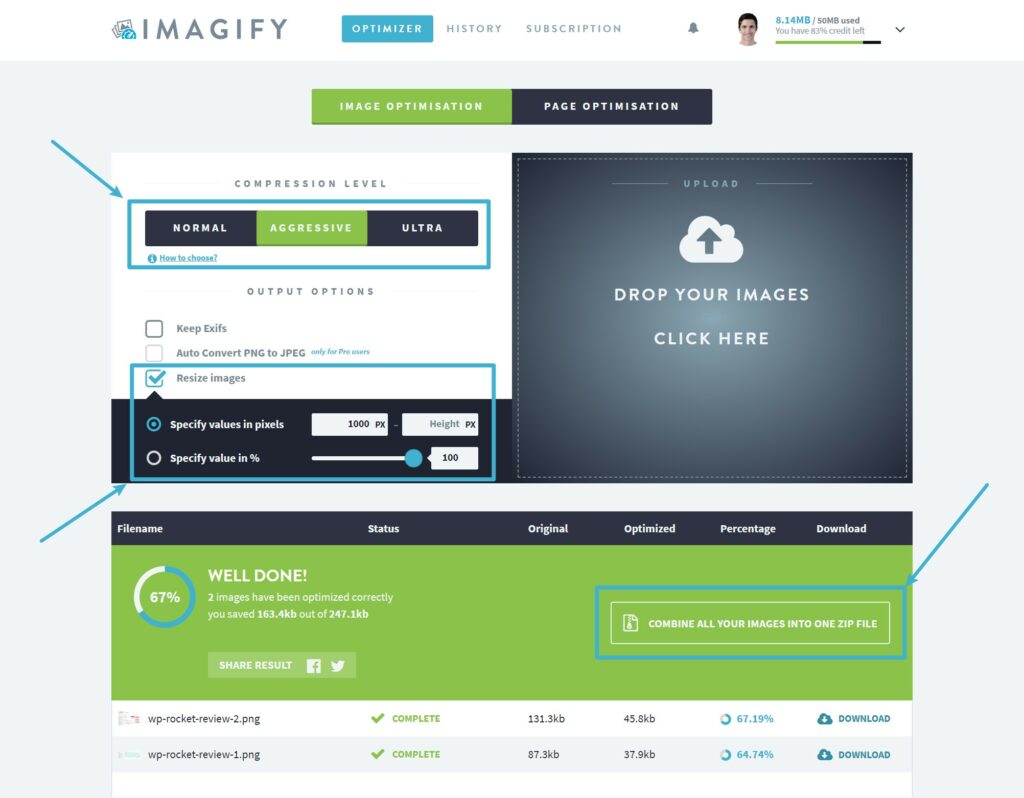
วิธีปรับขนาดและบีบอัดภาพหลายภาพด้วยซอฟต์แวร์เดสก์ท็อป
หากคุณไม่ได้ใช้ WordPress และต้องจัดการกับรูปภาพหลายร้อยหรือหลายพันภาพ การใช้หนึ่งในเครื่องมือบนคลาวด์อาจไม่ใช่ตัวเลือกเพราะการอัปโหลดเวอร์ชันดั้งเดิมทั้งหมดแล้วดาวน์โหลดเวอร์ชันที่บีบอัดอาจเป็นเรื่องยุ่งยาก
ในกรณีนี้ คุณอาจต้องการเปลี่ยนไปใช้ซอฟต์แวร์เดสก์ท็อปเพื่อที่คุณจะได้ทำทุกอย่างจากคอมพิวเตอร์ของคุณเอง
ต่อไปนี้คือตัวเลือกยอดนิยมทั้งแบบฟรีและมีค่าใช้จ่าย:
- IrfanView – เครื่องมือสร้างรูปภาพที่ได้รับความนิยมและมีมาช้านานสำหรับ Windows
- Optimage – ซอฟต์แวร์ที่ใช้งานง่ายสำหรับ macOS เท่านั้น
- RIOT (เครื่องมือปรับภาพให้เหมาะสมที่สุด)
หรือคุณสามารถใช้เว็บไซต์ใดเว็บไซต์หนึ่งที่ทำการประมวลผลทั้งหมดในเบราว์เซอร์ของคุณโดยใช้ JavaScript เนื่องจากเว็บไซต์เหล่านี้ไม่จำเป็นต้องอัปโหลดภาพไปยังเซิร์ฟเวอร์ของบุคคลที่สาม คำสั่งผสมที่ดีในที่นี้อาจใช้ BIRME เพื่อปรับขนาดรูปภาพแล้วบีบ Batch Compress เพื่อบีบอัด
เริ่มประหยัดเวลาด้วยการบีบอัดและปรับขนาดรูปภาพจำนวนมาก
การปรับขนาดและบีบอัดรูปภาพของคุณช่วยให้คุณย่อขนาดรูปภาพได้ จึงใช้พื้นที่น้อยลง หากคุณกำลังใช้งานบนเว็บ สิ่งนี้มีประโยชน์เพิ่มเติมในการช่วยให้เว็บไซต์ของคุณโหลดเร็วขึ้น
อย่างไรก็ตาม หากคุณมีรูปภาพจำนวนมาก อาจใช้เวลานานหรือเป็นไปไม่ได้ที่จะปรับขนาดและบีบอัดรูปภาพแต่ละรูปด้วยตนเอง
ในโพสต์นี้ เราได้แสดงวิธีการปรับขนาดและบีบอัดรูปภาพหลายภาพทางออนไลน์ เพื่อให้คุณประหยัดเวลาได้ ไม่ว่าคุณจะทำงานกับภาพสิบภาพหรือหลายร้อยภาพ
หากคุณกำลังใช้ WordPress ปลั๊กอิน Imagify สามารถบีบอัดและปรับขนาดรูปภาพใหม่ที่คุณอัปโหลดไปยังไซต์ของคุณโดยอัตโนมัติ พร้อมกับเพิ่มประสิทธิภาพรูปภาพเก่าของคุณเป็นจำนวนมาก
หากคุณไม่ได้ใช้ WordPress คุณสามารถใช้เครื่องมือแยกเพื่อปรับขนาดและบีบอัดรูปภาพได้ หรือคุณสามารถใช้เว็บอินเตอร์เฟสของ Imagify เพื่อทำทั้งสองอย่างพร้อมกัน
คุณยังมีคำถามเกี่ยวกับวิธีการปรับขนาดและบีบอัดรูปภาพจำนวนมากหรือไม่? แจ้งให้เราทราบในความคิดเห็น!
